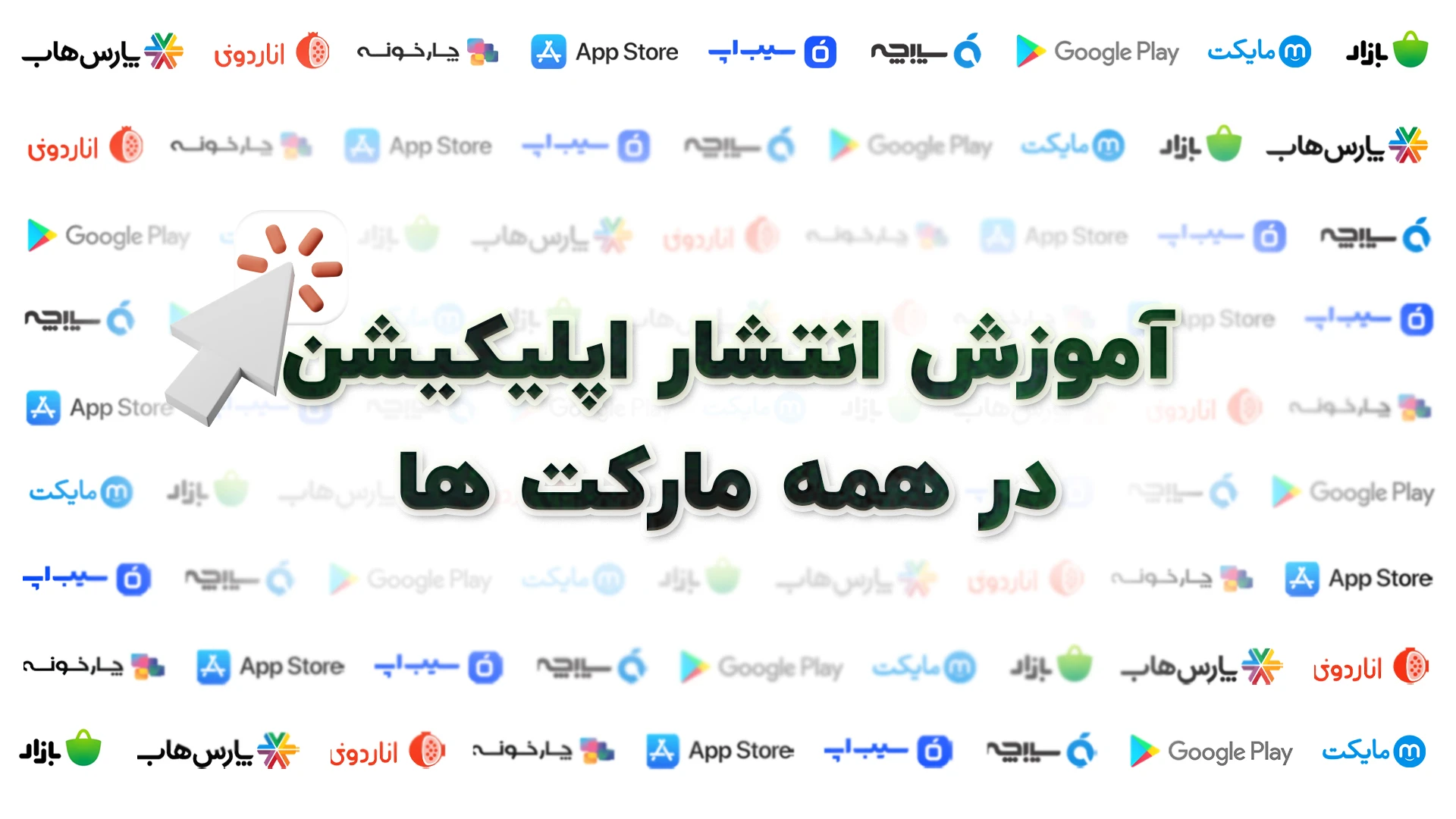در این قسمت از آموزشها میخواهیم خرید هاست که قدم دوم برای راهاندازی سایت است را با هم پیش ببریم.
در قسمتهای قبل در مورد انتخاب نام دامنه برای سایت، خرید دامنه، انتخاب هاست مناسب و دیگر موارد ضروری صحبت کردیم.
اولین مرحله از اجرا خرید دامنه بود و اکنون به دومین مرحله از اجرا رسیدید و باید برای دامنه خود، هاست خریداری کنید تا بتوانید مراحل بعدی ساخت سایت را انجام دهید. با ما در بلاگ پازلی همراه باشید تا نحوه خرید هاست را آموزش ببینید.
آموزش خرید هاست برای سایت
هاست: همانطور که در آموزش های قبل گفتیم هاست فضایی است برای ذخیرهسازی اطلاعات سایت مانند درایوهای لپتاپتان. خرید هاست به مثابه آن است که یک درایو با حافظه مشخص در کامپیوتر مرکزی(سرور) برای سایتتان خریداری کنید.
حال شما در درایوی که خریداری کردهاید میتوانید پوشهها، اطلاعات، صفحهها و دادههای مربوط به سایتتان را ذخیره و نگهداری کنید.
برای خرید هاست، سایتهای متفاوتی وجود دارد که میتوانید از هر کدام که تمایل دارید، خرید کنید فقط توجه داشته باشید که ویژگیها و هزینهها در سایتهای مختلف، متفاوت است و باید بررسی کنید که کدام سایت خدمات بهتری را ارائه میدهد.
شما میتوانید هاست خود را از سایتی متفاوت، از سایتی که دامنهی خود را خریداری کردهاید، تهیه کنید اما توصیهی ما این است که از همان سایت خرید دامنه، هاست را هم خریداری کنید. به این دلیل که سایتها تنظیماتی را به صورت پیشفرض روی دامنه و هاست انجام میدهند که کار شما راحتتر میشود.
سایتهایی که برای خرید هاست پیشنهاد میشود:
۱. میهن وب هاست
۲. ایران سرور
۳. برتینا
۴. هاست ایران
۵. ایران هاست
۶. و…
ما در این آموزش از سایت میهن وبهاست استفاده کردهایم و روند مرحله به مرحله خرید هاست را در این سایت آموزش خواهیم داد.
برای ورود به سایت میهن وبهاست روی لینک روبهرو کلیک کنید: mihanwebhost.com
طبق تصویر زیر در قسمت سمت چپ بالای صفحهی سایت دکمهی ورود را کلیک کنید:
 همانطور که در آموزشهای قبل گفتیم زمان ثبتدامنه سایت از شما اطلاعاتی را دریافت کردهاست که بتواند با استفاده از آنها به صورت پیشفرض برای شما حسابکاربری درست کند و همچنین اطلاعات را برای ایمیل شما ارسال کردهاست. اگر آنها را به خاطر ندارید، میتوانید ایمیل خود را بررسی کنید یا از گزینهی فراموشی رمزعبور استفاده کنید. اگر دامنهی خود را از سایت دیگری خریداری کردهاید باید در میهن وبهاست ثبتنام کنید.
همانطور که در آموزشهای قبل گفتیم زمان ثبتدامنه سایت از شما اطلاعاتی را دریافت کردهاست که بتواند با استفاده از آنها به صورت پیشفرض برای شما حسابکاربری درست کند و همچنین اطلاعات را برای ایمیل شما ارسال کردهاست. اگر آنها را به خاطر ندارید، میتوانید ایمیل خود را بررسی کنید یا از گزینهی فراموشی رمزعبور استفاده کنید. اگر دامنهی خود را از سایت دیگری خریداری کردهاید باید در میهن وبهاست ثبتنام کنید.
 طبق تصویر بالا باید ایمیل و کلمهعبور خود را وارد کنید و بعد از تایپ کد امنیتی دکمهی “وارد شوید” را بزنید تا وارد حسابکاربری خود شوید.
طبق تصویر بالا باید ایمیل و کلمهعبور خود را وارد کنید و بعد از تایپ کد امنیتی دکمهی “وارد شوید” را بزنید تا وارد حسابکاربری خود شوید.
زمانی که وارد شدید تصویر زیر را مشاهده میکنید.
مرحله اول: انتخاب سرویس
از قسمت نوار آبی بالای صفحه، نوع سرویسی که میخواهید را انتخاب کنید.
 همانطور که در تصویر بالا مشخص شدهاست از قسمت “میزبانی”، “لینوکس سیپنل ایران” را انتخاب کنید. این هاست برای یک سایت شخصی مناسب است.
همانطور که در تصویر بالا مشخص شدهاست از قسمت “میزبانی”، “لینوکس سیپنل ایران” را انتخاب کنید. این هاست برای یک سایت شخصی مناسب است.
اگر هنوز تصمیم نگرفتهاید که چه نوع هاستی را انتخاب کنید، میتوانید از آموزش قبل کمک بگیرید: آموزش انتخاب هاست
از آنجایی که در آموزش انتخاب هاست، مقایسهها و جدول پلنها را توضیح دادهایم اکنون به سراغ خرید آن میرویم.
 ما پلن سوم را انتخاب میکنیم زیرا از بقیه گزینهها برای سایت ما مناسبتر است. پس در قسمت پلن سوم دکمهی “ثبت سفارش” را کلیک کنید.
ما پلن سوم را انتخاب میکنیم زیرا از بقیه گزینهها برای سایت ما مناسبتر است. پس در قسمت پلن سوم دکمهی “ثبت سفارش” را کلیک کنید.
مرحله دوم: تعیین دامین
تصویر زیرا را در این مرحله مشاهده میکنید.
 در اینجا سه گزینه داریم:
در اینجا سه گزینه داریم:
۱. میخواهم میهنوبهاست برای من دامنه جدید ثبت کند: این گزینه زمانی است که شما دامنه خود را ثبت نکردهاید و میخواهید هاست و دامنه را با هم خریداری کنید. در اینجا میگوید که ابتدا باید با استفاده از این سایت یک دامنه را به ثبت برسانید و بعد هاست را خریداری کنید. برای این کار میتوانید دامنه موردنظر را در کادر پایین تایپ کنید و اگر دامنه موجود بود آن را خریداری کنید. مراحل را باید طبق مراحل ثبت دامنه در آموزشهای قبلی ما طی کنید: آموزش ثبت و خرید دامنه برای سایت
۲. دامین دارم و فقط قصد خرید هاست دارم: برای افرادی مناسب است که قبلا دامنه خود را ثبت کردهاند و فقط میخواهند، هاست خریداری کنند.
۳. میخواهم از سابدامنه به عنوان آدرس این هاست استفاده کنم: برای افرادی مناسب است که دامنه دارند و روی دامنه خود یک سابدامنه دارند و میخواهند مخصوص آن سابدامنه یک هاست خریداری کنند.
ما گزینهی دوم را انتخاب میکنیم زیرا که دامنهی خود را از طریق همین سایت، قبلا به ثبت رساندیم و حالا میخواهیم هاست خریداری کنیم.
پس اگر با ما در این آموزشها همراه بودید، این گزینه را انتخاب کنید و بعد نام دامنهی خود را در کادر پایین تایپ کنید و دکمهی “برای ادامه کلیک کنید” را بزنید.
مرحل سوم: تنظیمات تکمیلی
خب در این مرحله باید مدت اعتبار هاست خود را انتخاب کنید: سه ماهه یا یکساله
هر کدام را انتخاب کنید بعد از گذشت مدت زمان مشخص شده، دوباره میتوانید هاست خود را تمدید کنید.
 در این مرحله هم سه گزینه وجود دارد که امکانات اضافهای است که سایت میهن وبهاست در اختیار شما قرار داده:
در این مرحله هم سه گزینه وجود دارد که امکانات اضافهای است که سایت میهن وبهاست در اختیار شما قرار داده:
۱. نیاز ندارم: این گزینه حالتی است که شما فقط میخواهید هاست را خریداری کنید و نیاز به خدمت اضافهتری ندارید.
۲. نصب وردپرس: زمانی است که شما به هر دلیلی نمیتوانید خودتان وردپرس(سیستم مدیریت محتوا) را برای خود نصب کنید. در اینصورت این سایت هزینهی کمی دریافت میکند و روی هاست شما وردپرس را هم نصب میکند.
۳. نصب وردپرس به همراه قالب: در این حالت علاوهبر اینکه وردپرس را هم نصب میکنند، میتوانید قالب موردنظر خود را از فیلدی که برای شما باز میشود، انتخاب کنید تا آن را هم همراه با وردپرس نصب برای شما کنند.
از آنجایی که ما میخواهیم خودمان وردپرس و قالب را نصب کنیم و به شما آموزش دهیم گزینه اول را انتخاب میکنیم. شما هم اگر با ما همراه هستید این گزینه را انتخاب کنید در غیر اینصورت میتوانید میتوانید از گزینههای دیگر استفاده کنید.
در نهایت گزینهی “افزودن به سبد خرید” را کلیک کنید تا به مرحله بعد بروید.
مرحله چهارم: تایید سفارش
طبق تصویر زیر در کادر مشخص شده نوع هاست و هزینه را دوباره بررسی کنید.
در نهایت اگر همه چیز درست بود دکمهی “تکمیل سفارش” را کلیک کنید تا به مرحله بعد بروید.
اگر از خرید منصرف شدید میتوانید دکمهی “لغو سفارش” را کلیک کنید.

مرحله پنجم:تکمیل سفارش
خب به مرحله آخر رسیدید و در این بخش باید سفارش خود را تکمیل و هزینه را پرداخت کنید تا خرید هاست انجام شود.
 ۱. نوع شخص: در این قسمت باید حقیقی یا حقوقی بودن هاست را مشخص کنید. همانطور که گفتیم دو حالت وجود دارد:
۱. نوع شخص: در این قسمت باید حقیقی یا حقوقی بودن هاست را مشخص کنید. همانطور که گفتیم دو حالت وجود دارد:
- حقیقی: این گزینه را زمانی انتخاب کنید که سایت مختص خود شما و کسبوکار خودتان است و صاحب آن، شما هستید.
- حقوقی: این گزینه متعلق به زمانی است که سایت برای شرکت، سازمان یا تجارت دیگری است که شخصیت حقوقی دارد و شما میخواهید خرید هاست را برای آنها انجام دهید.
ما در اینجا شخصیت حقیقی را انتخاب میکنیم.
۲.مشخصات مشتری: این قسمت مشخصاتی است که هنگام خرید دامنه یا زمان عضویت در سایت میهنوبهاست وارد کردید. از آنجایی که در ابتدای کار در سایت لاگین کردید در این قسمت فقط اطلاعات را به شما نمایش میدهد.
اگر در سایت ثبتنام نکرده باشید فرم اطلاعات را نمایش میدهد تا آن را تکمیل کنید.
۳. طریقه پرداخت: میتوانید برای خرید هاست پرداخت آنلاین را انتخاب کنید.
مطالعه و تیک قوانین را فراموش نکنید.
با کلیک روی دکمهی “تکمیل سفارش” میتوانید هزینه را به صورت آنلاین پرداخت کنید.
پس از کلیک روی دکمهی “تکمیل سفارش”، فاکتور را طبق تصویر زیر برای شما نمایش میدهد:
 با استفاده از دکمهی “دریافت فایل” میتوانید، فایل فاکتور را دانلود کنید.
با استفاده از دکمهی “دریافت فایل” میتوانید، فایل فاکتور را دانلود کنید.
با استفاده از دکمهی “پرداخت آنلاین” که در تصویر مشخص شدهاست، میتوانید وارد درگاه بانک شوید و خرید هاست را آنلاین انجام دهید.
پس از پرداخت هزینه، در صورت موفقیت خرید، طبق تصویر زیر پیام “مبلغ واریزی شما با موفقیت پرداخت و ثبت شد.” را دریافت خواهید کرد.
 در حال حاضر شما خرید هاست را انجام دادید در قسمتهای بعد درمورد اتصال هاست و دامنه صحبت خواهیم کرد.
در حال حاضر شما خرید هاست را انجام دادید در قسمتهای بعد درمورد اتصال هاست و دامنه صحبت خواهیم کرد.